L'option Créer un aperçu d'animation fait apparaître la boîte de dialogue Créer aperçu, qui vous permet de créer un fichier AVI ou un aperçu de type de fichier personnalisé de l'animation dans la fenêtre active. Vous pouvez également générer un aperçu vers un périphérique spécifique.
Une fois l'aperçu terminé, 3ds Max lance le lecteur ; le fichier d'aperçu _scene.avi est prêt à être lu. (Si vous ne voulez pas que le lecteur de médias démarre, choisissez Personnaliser  Préférences
Préférences  Général et désélectionnez Exéc. auto fichier aperçu dans la zone Affichage IU).
Général et désélectionnez Exéc. auto fichier aperçu dans la zone Affichage IU).
Procédures
Pour créer un aperçu :
- Choisissez le menu Rendu
 Capture d'écran
Capture d'écran  Créer un aperçu d'animation.
Créer un aperçu d'animation. 3ds Max ouvre la boîte de dialogue Créer aperçu.
- Validez les paramètres d'aperçu par défaut ou bien modifiez-les, puis cliquez sur OK.
Si le type de sortie est AVI, 3ds Max génère l'aperçu et l'enregistre dans un fichier appelé _scène.avi, à l'endroit spécifié dans Configurer les chemins utilisateur
 Fichier E/S
Fichier E/S Previews. Immédiatement après avoir généré l'aperçu, 3ds Max lance le diffuseur de médias et charge l'animation.
Previews. Immédiatement après avoir généré l'aperçu, 3ds Max lance le diffuseur de médias et charge l'animation. - Pour visualiser l'aperçu, cliquez sur le bouton Lecture du diffuseur de médias.
Si vous quittez Media Player mais souhaitez revoir l'aperçu, choisissez Outils
 Capturer fenêtre
Capturer fenêtre  Visualiser un fichier de séquence animée. Le diffuseur de médias redémarre et recharge le fichier _scene.avi.
Visualiser un fichier de séquence animée. Le diffuseur de médias redémarre et recharge le fichier _scene.avi. Vous pouvez enregistrer l'aperçu sous un nom différent pour qu'il ne soit pas écrasé par le prochain aperçu, Pour ce faire, utilisez le menu Rendu
 Capture d'écran
Capture d'écran  Enregistrer l'aperçu d'animation sous.
Enregistrer l'aperçu d'animation sous.
Interface
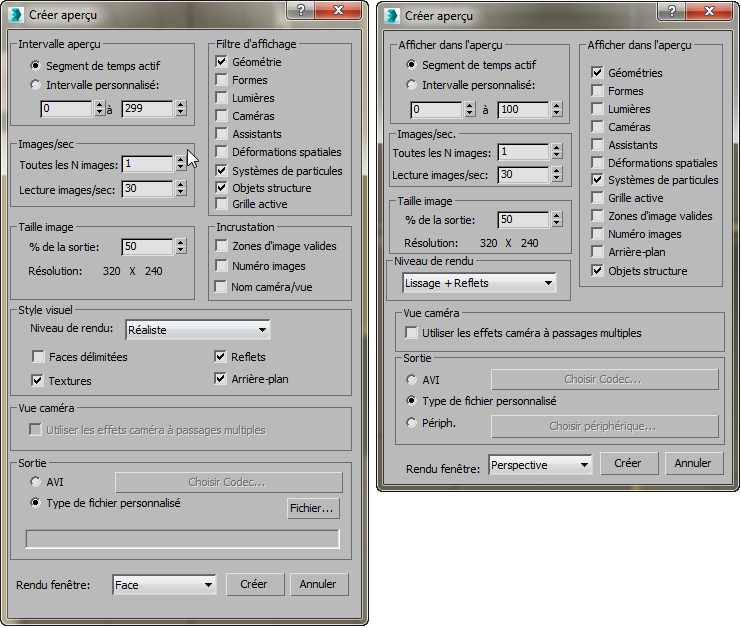
Gauche : boîte de dialogue Créer aperçu pour les fenêtres Nitrous
Droite : boîte de dialogue Créer aperçu pour les fenêtres héritées
Zone Intervalle aperçu
Permet de définir les images à inclure dans l'aperçu, soit le segment de temps actif, soit une série d'images personnalisée.
Zone Nombre d'images par seconde
Détermine la vitesse de lecture des images, en images par seconde. Utilisez Toutes les N images pour prévisualiser un échantillon régulier de l'animation. Par exemple : une valeur de 8 n’inclut qu'une image sur huit dans l'aperçu.
Zone Taille image
Définit la résolution de l'aperçu sous forme de pourcentage de la résolution de sortie courante. Vous définissez la résolution de sortie dans la boîte de dialogue Configuration du rendu. Par exemple, si la résolution de sortie du rendu est 640x480 et que vous affectez la valeur 50 dans Pourcentage de la sortie, la résolution d'aperçu est 320x240.
Zone Filtre d'affichage (fenêtres Nitrous)
Pour les fenêtres Nitrous, spécifie les types d'objet à inclure dans l'aperçu.
Zone Incrustation (fenêtres Nitrous)
Pour les fenêtres Nitrous, spécifie les informations supplémentaires à écrire dans les images d'aperçu.
Zone Afficher dans l'aperçu (fenêtres héritées)
Pour les fenêtres héritées (Direct3D ou OpenGL), spécifie les types d'objet à inclure dans l'aperçu. L’option Numéros image affiche un numéro d'image dans le coin supérieur gauche de chaque image du fichier AVI, tandis que l'option Arrière-plan inclut l'arrière-plan affecté à la fenêtre dans l'aperçu.
Zone Style visuel (fenêtres Nitrous)
Pour les fenêtres Nitrous, vous permet de choisir le style visuel, ainsi que de déterminer si le rendu inclut les arêtes de face, l'éclairage reflets, les textures ou l'arrière-plan de la fenêtre.
Zone Niveau de rendu (fenêtres héritées)
- [liste déroulante niveau de rendu]
- Pour les fenêtres héritées (Direct3D ou OpenGL), spécifie la méthode de rendu de fenêtre à utiliser dans l'aperçu.
Zone Vue caméra
Indique si l'aperçu doit inclure des effets de rendu à passages multiples.
Zone Sortie
Spécifie le format de sortie de l'aperçu.
- AVILorsque cette option est sélectionnée, l'aperçu est généré sous forme de fichier AVI. Le bouton de droite affiche le codec AVI courant. Cliquez dessus pour ajuster le codec affecté ou choisir un codec différent. La qualité du fichier de sortie AVI dépend du codec utilisé et de ses paramètres, qui peuvent varier. Pour obtenir la meilleure qualité visuelle, choisissez la qualité de compression la plus élevée. Plus la qualité de compression est élevée, plus la compression est faible et plus le fichier résultant sera volumineux.
- Type de fichier personnaliséCrée l'aperçu dans le format de fichier spécifié. Cliquez sur le bouton Fichier ou utilisez un paramètre antérieur (il s'affiche sous le bouton Fichier). Si vous cliquez sur le bouton Fichier, une boîte de dialogue Créer un fichier de séquence animée s'ouvre, dans laquelle vous pouvez nommer votre fichier et spécifier le type de fichier de sortie. Les commandes de cette boîte de dialogue sont identiques à celles de la boîte de dialogue Fichier sortie rendu.
Par exemple, vous pouvez générer un aperçu comme un film QuickTime en indiquant un nom de fichier portant l'extension .mov. Si vous spécifiez un format à image unique, tel que .tga, l'aperçu est décomposé en une série de fichiers numérotés séquentiellement. Après avoir défini les paramètres, cliquez sur le bouton Créer pour afficher un aperçu de l'animation.
Remarque : Vous pouvez donner au fichier le nom automatique générée à partir de la liste déroulante Modèle de nom. Les modèles affectent un nom de fichier en fonction de la scène et les informations système. Vous pouvez utiliser des champs de texte pour entrer de nouveaux modèles : par exemple, pour changer l'ordre du jour et mois.
Vous pouvez donner au fichier le nom automatique générée à partir de la liste déroulante Modèle de nom. Les modèles affectent un nom de fichier en fonction de la scène et les informations système. Vous pouvez utiliser des champs de texte pour entrer de nouveaux modèles : par exemple, pour changer l'ordre du jour et mois. Si vous décidez d'utiliser un paramètre antérieur, il vous suffit de cliquer sur le bouton Créer pour afficher un aperçu.
- Périph.Permet de générer l'aperçu sur un périphérique externe, tel qu'un enregistreur numérique. Le bouton de droite affiche le nom du périphérique actuellement affecté. Cliquez dessus pour modifier les paramètres du périphérique ou affecter un périphérique différent.
- Liste déroulante Rendu fenêtre
- Affiche le nom des fenêtres actuellement visibles, ce qui vous permet de sélectionner celle à utiliser pour le rendu dans la boîte de dialogue Créer aperçu. Par défaut = la fenêtre active.